A KB5005565 frissítés eltávolítása hatásos lehet
- Az általános 0x00001B hiba gyakran akkor jelentkezik, amikor a hardver csatlakozik a rendszerhez.
- Gyakran egyszerű frissítésekkel vagy hardver- és fájlellenőrzéssel kell megoldania.
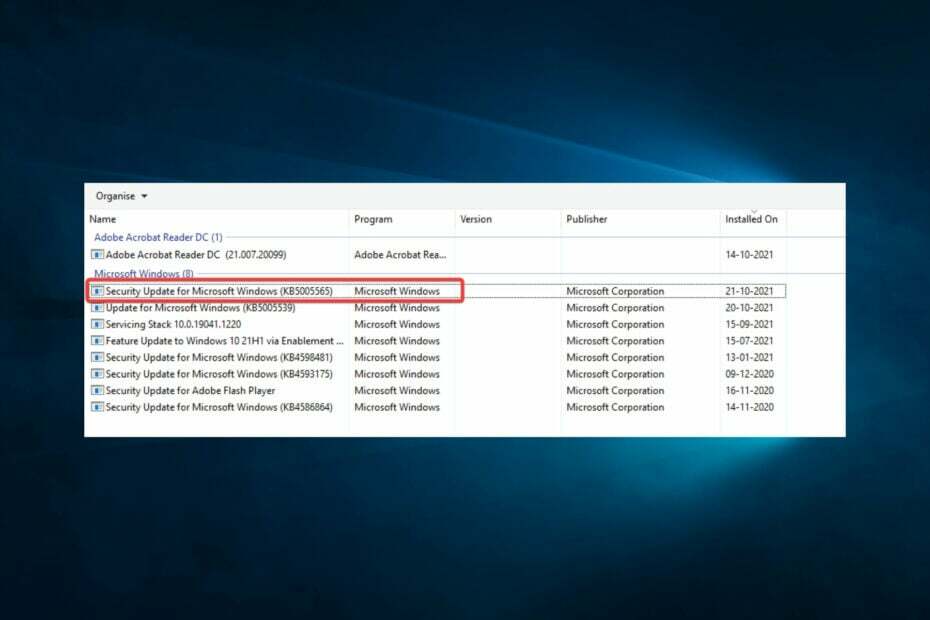
xTELEPÍTÉS A LETÖLTÉSI FÁJLRA KATTINTVA
A Fortect egy rendszerjavító eszköz, amely képes átvizsgálni a teljes rendszert sérült vagy hiányzó operációs rendszer-fájlok után, és automatikusan lecseréli azokat működő verziókra a tárolójából.
Növelje számítógépe teljesítményét három egyszerű lépésben:
- Töltse le és telepítse a Fortect programot a számítógépén.
- Indítsa el az eszközt és Indítsa el a beolvasást
- Kattintson a jobb gombbal Javítás, és néhány percen belül javítsa ki.
- 0 az olvasók már letöltötték a Fortectet ebben a hónapban
Nem ritka, hogy néhány hibába ütközik a számítógépen. A 0x00001B az egyik ilyen hiba, amelyre a felhasználók nemrégiben panaszkodtak.
Azt állítják, hogy a nyomtatás már nem lehetséges. Amikor megnyitják a Windows Intézőt a számítógépükön, láthatják a megosztott nyomtatót a számítógépemen. De amikor megpróbál csatlakozni hozzá, a kapcsolat meghiúsul az üzenettel
A művelet meghiúsult a 0x0000011B hibával.Mi a művelet sikertelen a 0x00001B hibával?
Ez a hiba általános, és több rendszerrel vagy szoftverrel is előfordulhat. Az alábbiakban felsorolt elemek bármelyike gyakran kiváltja.
- Hiányzó vagy rossz fájlok – A felhasználók megfigyelték, hogy az eszköz új perifériái ezt a hibát okozhatják, ha egyes rendszerfájlok sérültek vagy hiányoznak.
- Hardver problémák – Ha a rendszer hardverével vagy a számítógéphez csatlakoztatott eszközzel probléma van, hibaüzenet jelenhet meg.
- Illesztőprogram- vagy firmware-problémák – Egy másik gyakori eseményindító az elavult vagy rossz illesztőprogramok a számítógépen. Mivel az illesztőprogramok segítik a hardver és a szoftver közötti kommunikációt, hibákra számíthat, ha azok elavultak.
Míg néhány egyéb kisebb tényező kiváltja a 0x00001B hibát, a leggyakoribbakat említettük. Most nézzük meg az egyszerű javításokat.
Hogyan javíthatom ki a 0x00001B hibát?
Ez a probléma nem mindig igényel bonyolult megoldást, de a következőket teheti:
- Mielőtt bármit is kipróbálna, indítsa újra a számítógépet és minden olyan eszközt, amely a problémát okozhatta.
1. Szerkessze a rendszerleíró adatbázis beállításait
- nyomja meg ablakok + R, típus regedit, és nyomja meg Belép.

- Navigáljon az alábbi útvonalra:
HKEY_LOCAL_MACHINE\System\CurrentControlSet\Control\Print - Kattintson a jobb gombbal a Nyomtatás gombra, és válassza ki Új és válassza ki a Dword amely megfelel a rendszer architektúrájának.
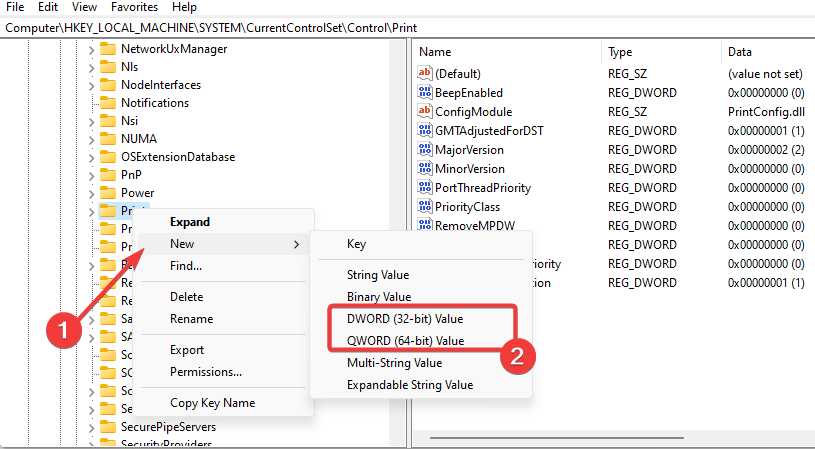
- Nevezze el az új Dword-ot RpcAuthnLevelPrivacyEnabled, kattintson rá duplán, és adja meg az értéket 0.
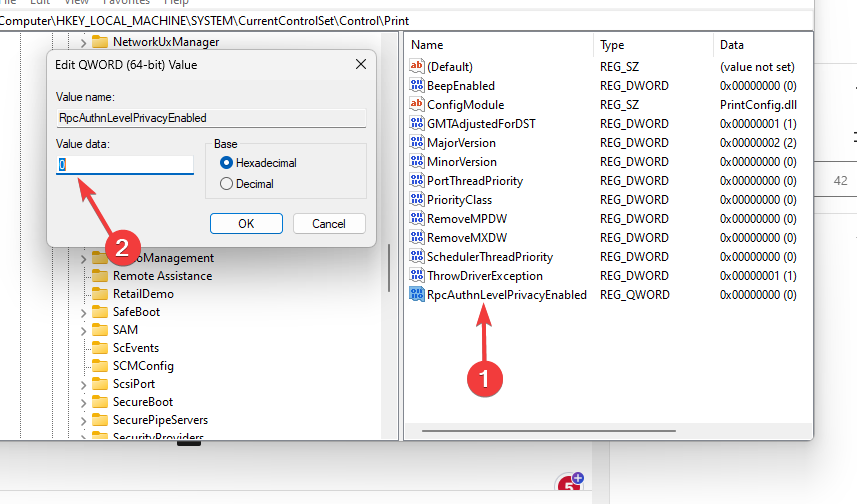
- Ha a nyomtató okozza a problémát, végül indítsa újra a nyomtatási sorkezelőt.
Ha úgy gondolja, hogy a fenti lépések túl technikai jellegűek, és hatékony módszerre van szükségük a rendszerleíró adatbázis módosításához, használhatja a dedikált rendszerjavító eszközt.
2. Távolítsa el a KB5005565 fájlt
- nyomja meg ablakok + én kinyitni a Beállítások kb.
- Kattintson Frissítés és biztonság.

- Válaszd ki a Frissítési előzmények megtekintése, majd válasszon Frissítések eltávolítása.
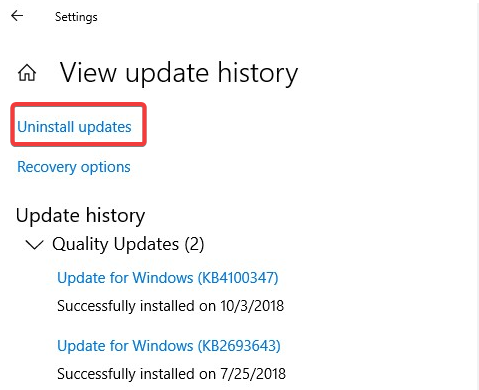
- Kattintson Biztonsági frissítés a Microsoft Windows rendszerhez (KB5005565) és válassza ki Eltávolítás.

Ha a probléma nem oldódik meg, a fenti lépések végrehajtásával eltávolíthatja a KB5005627 és KB5005563 Windows-frissítéseket.
3. Frissítse az operációs rendszert
- nyomja meg ablakok + én a rendszer megnyitásához Beállítások.
- Kattintson Frissítés és biztonság.

- Válassza ki Windows Update a bal oldali ablaktáblából, és válassza ki Frissítések keresése.
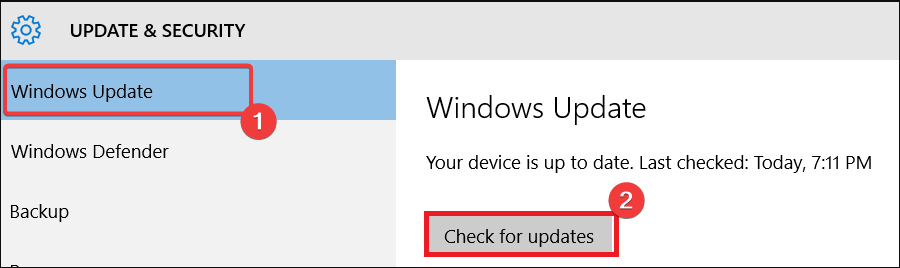
A Windows frissítései gyakran javításokat és biztonsági javításokat tartalmaznak. Ha egy ideje nem frissítette számítógépét, futtassa a frissítést, de ha a probléma közvetlenül a frissítés után kezdődik, távolítsa el a frissítést a 2. megoldásban bemutatott lépésekkel.
- 0x00000b11: Hogyan lehet javítani ezt a hibát Windows 10 és 11 rendszeren
- A 0x8007017c számú munkamappa-szinkronizálási hiba javítása
- Javítás: A művelet sikertelen a 0x00004005 számú hibával
- A Windows biztonsági mentése nem sikerült a 0x8078011e hibakóddal [Javítás]
4. Futtasson le egy hardverfájl vizsgálatot
- nyomja meg ablakok + R, típus cmd, és nyomja meg Ctrl + Váltás + Belép.

- Írja be az alábbi szkriptet, és nyomja meg az Enter billentyűt.
sfc /scannow - Várja meg, amíg a vizsgálat lefut, és indítsa újra a számítógépet.
Az SFC-hez hasonló szkennelések fontos javítások, különösen, ha a sérült rendszerfájl kiváltja a hibát.
Ez annyi, amennyivel ebben az útmutatóban foglalkozunk. A 0x00001B hiba nem túl súlyos számítógépes probléma; hatékonyan kell megoldania az általunk kiemelt megoldások bármelyikével.
Kérjük, használja az alábbi megjegyzések szakaszt, hogy elmondja nekünk, mi vált be Önnek.
Továbbra is problémákat tapasztal?
SZPONSORÁLT
Ha a fenti javaslatok nem oldották meg a problémát, akkor számítógépén súlyosabb Windows-problémák léphetnek fel. Javasoljuk, hogy válasszon egy olyan all-in-one megoldást, mint pl Fortect a problémák hatékony megoldásához. A telepítés után egyszerűen kattintson a Megtekintés és javítás gombot, majd nyomja meg Indítsa el a Javítást.


![A nyomtató nem nyomtat fekete-fehéret színes tinta nélkül [Epson, Canon]](/f/d79703e321efafbd425be8fdf5c5210e.jpg?width=300&height=460)